OPEL INSIGNIA 2015.5 Handleiding Infotainment (in Dutch)
Manufacturer: OPEL, Model Year: 2015.5, Model line: INSIGNIA, Model: OPEL INSIGNIA 2015.5Pages: 149, PDF Size: 2.68 MB
Page 11 of 149
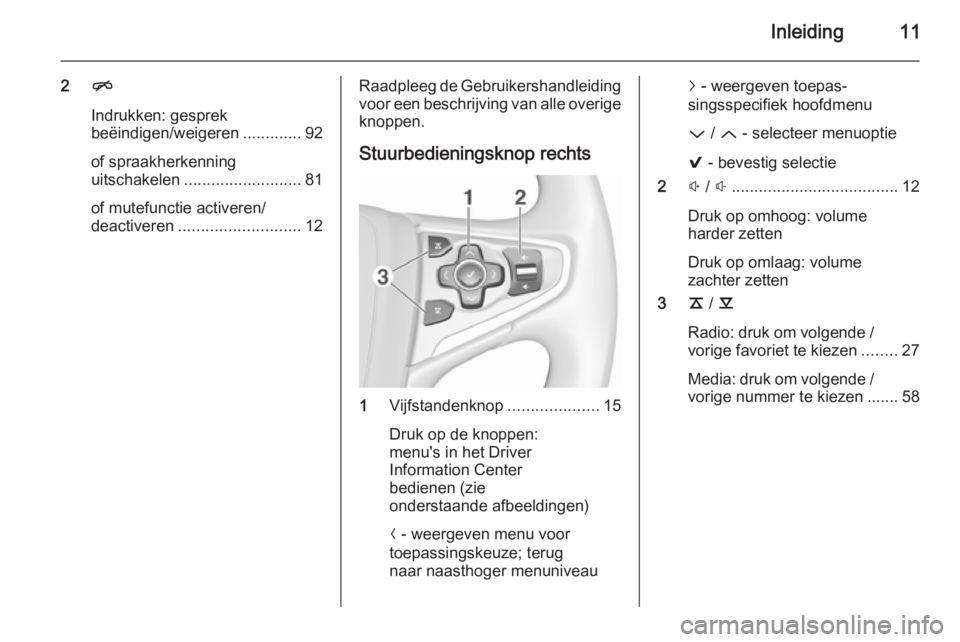
Inleiding11
2n
Indrukken: gesprek
beëindigen/weigeren .............92
of spraakherkenning
uitschakelen .......................... 81
of mutefunctie activeren/
deactiveren ........................... 12Raadpleeg de Gebruikershandleiding
voor een beschrijving van alle overige
knoppen.
Stuurbedieningsknop rechts
1 Vijfstandenknop ....................15
Druk op de knoppen:
menu's in het Driver
Information Center
bedienen (zie
onderstaande afbeeldingen)
N - weergeven menu voor
toepassingskeuze; terug
naar naasthoger menuniveau
j - weergeven toepas‐
singsspecifiek hoofdmenu
P / Q - selecteer menuoptie
9 - bevestig selectie
2 ! / # ..................................... 12
Druk op omhoog: volume
harder zetten
Druk op omlaag: volume
zachter zetten
3 k / l
Radio: druk om volgende / vorige favoriet te kiezen ........27
Media: druk om volgende /
vorige nummer te kiezen ....... 58
Page 12 of 149
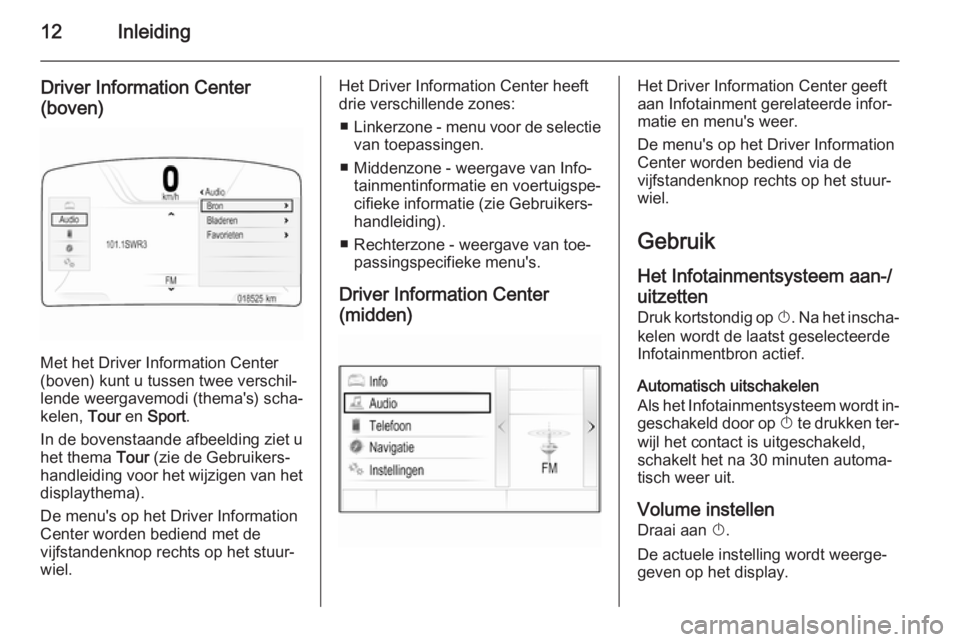
12Inleiding
Driver Information Center
(boven)
Met het Driver Information Center
(boven) kunt u tussen twee verschil‐
lende weergavemodi (thema's) scha‐
kelen, Tour en Sport .
In de bovenstaande afbeelding ziet u
het thema Tour (zie de Gebruikers‐
handleiding voor het wijzigen van het displaythema).
De menu's op het Driver Information Center worden bediend met de
vijfstandenknop rechts op het stuur‐
wiel.
Het Driver Information Center heeft
drie verschillende zones:
■ Linkerzone - menu voor de selectie
van toepassingen.
■ Middenzone - weergave van Info‐ tainmentinformatie en voertuigspe‐
cifieke informatie (zie Gebruikers‐
handleiding).
■ Rechterzone - weergave van toe‐ passingspecifieke menu's.
Driver Information Center
(midden)Het Driver Information Center geeft
aan Infotainment gerelateerde infor‐
matie en menu's weer.
De menu's op het Driver Information
Center worden bediend via de
vijfstandenknop rechts op het stuur‐ wiel.
Gebruik
Het Infotainmentsysteem aan-/ uitzetten
Druk kortstondig op X. Na het inscha‐
kelen wordt de laatst geselecteerde Infotainmentbron actief.
Automatisch uitschakelen
Als het Infotainmentsysteem wordt in‐ geschakeld door op X te drukken ter‐
wijl het contact is uitgeschakeld,
schakelt het na 30 minuten automa‐ tisch weer uit.
Volume instellen
Draai aan X.
De actuele instelling wordt weerge‐
geven op het display.
Page 13 of 149
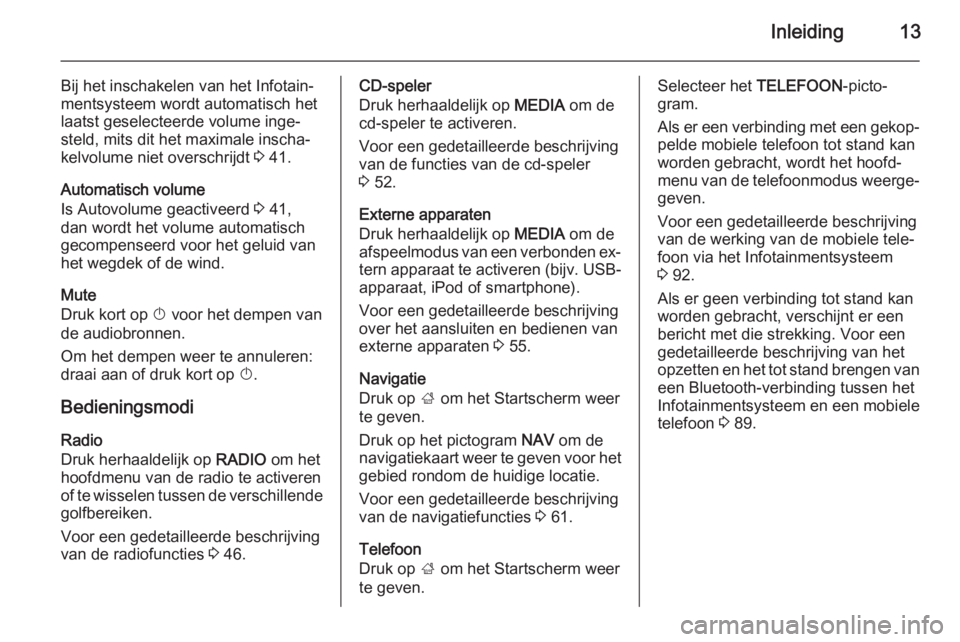
Inleiding13
Bij het inschakelen van het Infotain‐mentsysteem wordt automatisch het
laatst geselecteerde volume inge‐
steld, mits dit het maximale inscha‐
kelvolume niet overschrijdt 3 41.
Automatisch volume
Is Autovolume geactiveerd 3 41,
dan wordt het volume automatisch gecompenseerd voor het geluid van
het wegdek of de wind.
Mute
Druk kort op X voor het dempen van
de audiobronnen.
Om het dempen weer te annuleren:
draai aan of druk kort op X.
Bedieningsmodi Radio
Druk herhaaldelijk op RADIO om het
hoofdmenu van de radio te activeren
of te wisselen tussen de verschillende
golfbereiken.
Voor een gedetailleerde beschrijving
van de radiofuncties 3 46.CD-speler
Druk herhaaldelijk op MEDIA om de
cd-speler te activeren.
Voor een gedetailleerde beschrijving
van de functies van de cd-speler
3 52.
Externe apparaten
Druk herhaaldelijk op MEDIA om de
afspeelmodus van een verbonden ex‐
tern apparaat te activeren ( bijv. USB-
apparaat, iPod of smartphone).
Voor een gedetailleerde beschrijving
over het aansluiten en bedienen van
externe apparaten 3 55.
Navigatie
Druk op ; om het Startscherm weer
te geven.
Druk op het pictogram NAV om de
navigatiekaart weer te geven voor het gebied rondom de huidige locatie.
Voor een gedetailleerde beschrijving
van de navigatiefuncties 3 61.
Telefoon
Druk op ; om het Startscherm weer
te geven.Selecteer het TELEFOON-picto‐
gram.
Als er een verbinding met een gekop‐
pelde mobiele telefoon tot stand kan
worden gebracht, wordt het hoofd‐ menu van de telefoonmodus weerge‐ geven.
Voor een gedetailleerde beschrijving
van de werking van de mobiele tele‐
foon via het Infotainmentsysteem
3 92.
Als er geen verbinding tot stand kan
worden gebracht, verschijnt er een
bericht met die strekking. Voor een
gedetailleerde beschrijving van het
opzetten en het tot stand brengen van
een Bluetooth-verbinding tussen het
Infotainmentsysteem en een mobiele
telefoon 3 89.
Page 14 of 149
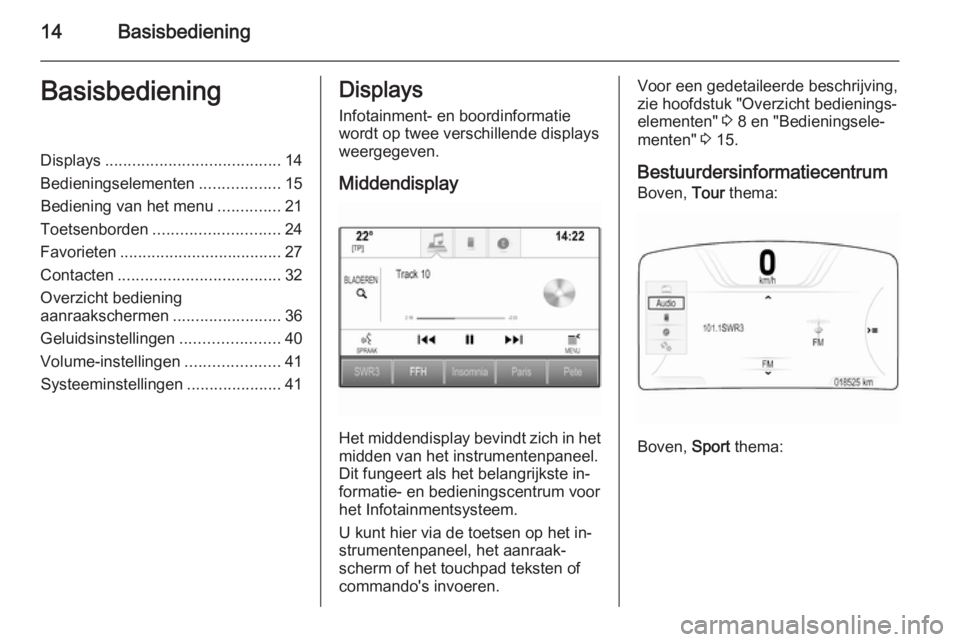
14BasisbedieningBasisbedieningDisplays....................................... 14
Bedieningselementen ..................15
Bediening van het menu ..............21
Toetsenborden ............................ 24
Favorieten .................................... 27
Contacten .................................... 32
Overzicht bediening
aanraakschermen ........................36
Geluidsinstellingen ......................40
Volume-instellingen .....................41
Systeeminstellingen .....................41Displays
Infotainment- en boordinformatiewordt op twee verschillende displays
weergegeven.
Middendisplay
Het middendisplay bevindt zich in het
midden van het instrumentenpaneel.
Dit fungeert als het belangrijkste in‐
formatie- en bedieningscentrum voor
het Infotainmentsysteem.
U kunt hier via de toetsen op het in‐
strumentenpaneel, het aanraak‐
scherm of het touchpad teksten of
commando's invoeren.
Voor een gedetaileerde beschrijving,
zie hoofdstuk "Overzicht bedienings‐
elementen" 3 8 en "Bedieningsele‐
menten" 3 15.
Bestuurdersinformatiecentrum Boven, Tour thema:
Boven,
Sport thema:
Page 15 of 149
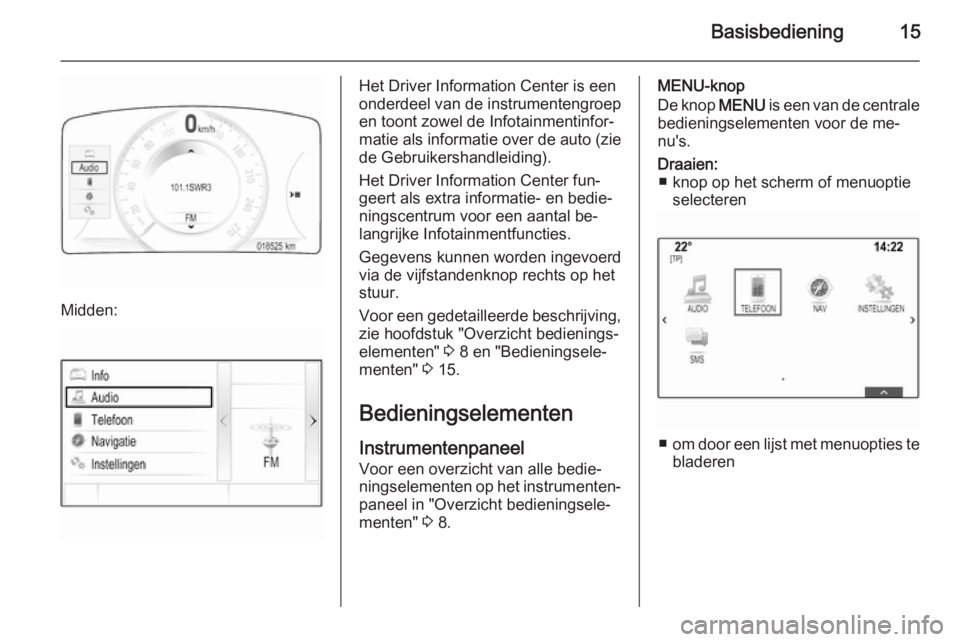
Basisbediening15
Midden:
Het Driver Information Center is een
onderdeel van de instrumentengroep
en toont zowel de Infotainmentinfor‐
matie als informatie over de auto (zie de Gebruikershandleiding).
Het Driver Information Center fun‐
geert als extra informatie- en bedie‐
ningscentrum voor een aantal be‐
langrijke Infotainmentfuncties.
Gegevens kunnen worden ingevoerd
via de vijfstandenknop rechts op het
stuur.
Voor een gedetailleerde beschrijving,
zie hoofdstuk "Overzicht bedienings‐ elementen" 3 8 en "Bedieningsele‐
menten" 3 15.
Bedieningselementen Instrumentenpaneel
Voor een overzicht van alle bedie‐
ningselementen op het instrumenten‐
paneel in "Overzicht bedieningsele‐
menten" 3 8.MENU-knop
De knop MENU is een van de centrale
bedieningselementen voor de me‐
nu's.Draaien: ■ knop op het scherm of menuoptie selecteren
■om door een lijst met menuopties te
bladeren
Page 16 of 149
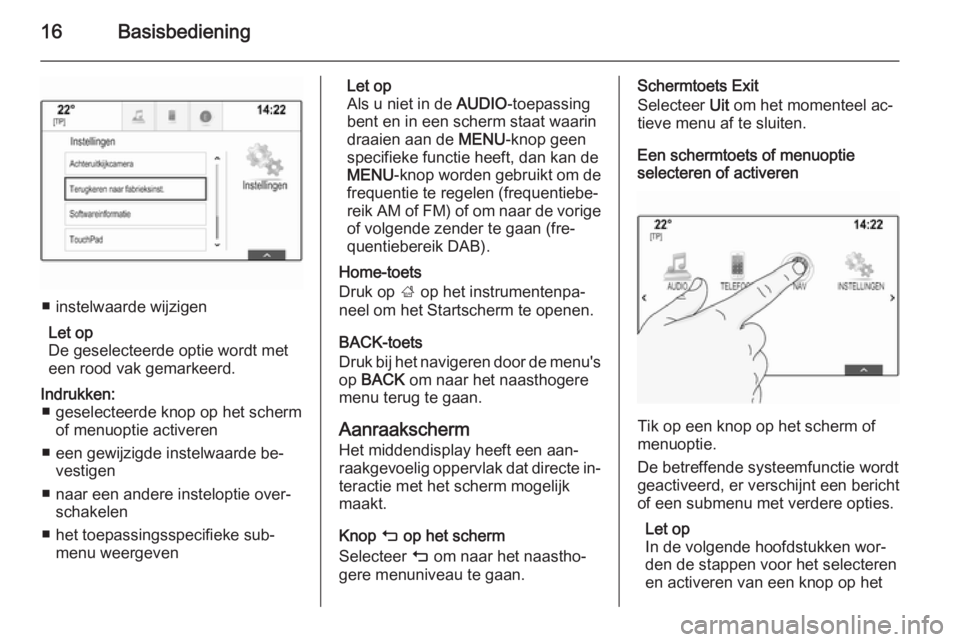
16Basisbediening
■ instelwaarde wijzigenLet op
De geselecteerde optie wordt met
een rood vak gemarkeerd.
Indrukken: ■ geselecteerde knop op het scherm of menuoptie activeren
■ een gewijzigde instelwaarde be‐ vestigen
■ naar een andere insteloptie over‐ schakelen
■ het toepassingsspecifieke sub‐ menu weergevenLet op
Als u niet in de AUDIO-toepassing
bent en in een scherm staat waarin draaien aan de MENU-knop geen
specifieke functie heeft, dan kan de
MENU -knop worden gebruikt om de
frequentie te regelen (frequentiebe‐
reik AM of FM) of om naar de vorige of volgende zender te gaan (fre‐
quentiebereik DAB).
Home-toets
Druk op ; op het instrumentenpa‐
neel om het Startscherm te openen.
BACK-toets
Druk bij het navigeren door de menu's
op BACK om naar het naasthogere
menu terug te gaan.
Aanraakscherm
Het middendisplay heeft een aan‐
raakgevoelig oppervlak dat directe in‐ teractie met het scherm mogelijk
maakt.
Knop m op het scherm
Selecteer m om naar het naastho‐
gere menuniveau te gaan.Schermtoets Exit
Selecteer Uit om het momenteel ac‐
tieve menu af te sluiten.
Een schermtoets of menuoptie
selecteren of activeren
Tik op een knop op het scherm of
menuoptie.
De betreffende systeemfunctie wordt
geactiveerd, er verschijnt een bericht
of een submenu met verdere opties.
Let op
In de volgende hoofdstukken wor‐ den de stappen voor het selecteren
en activeren van een knop op het
Page 17 of 149
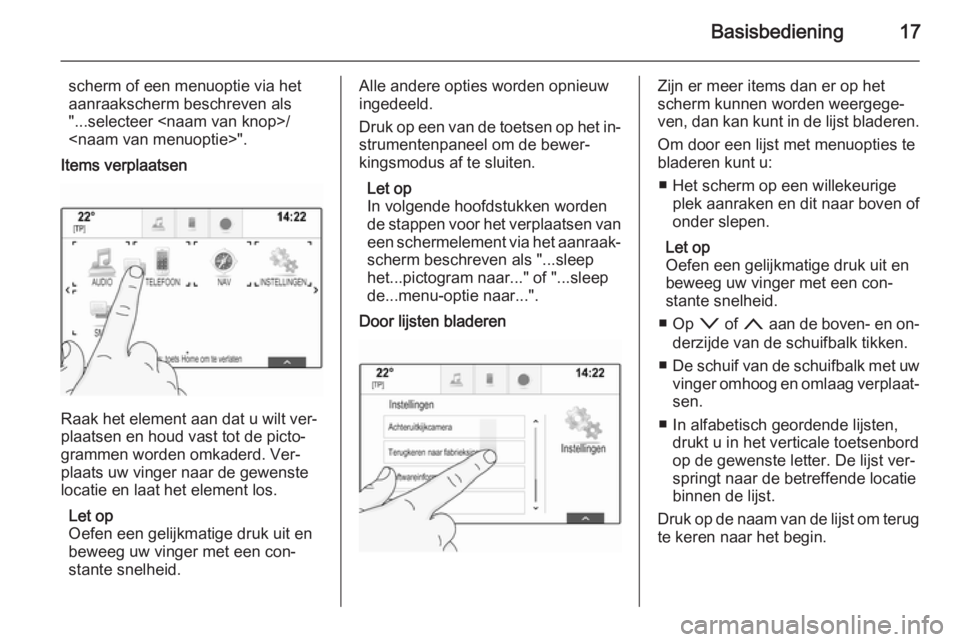
Basisbediening17
scherm of een menuoptie via het
aanraakscherm beschreven als
"...selecteer
Items verplaatsen
Raak het element aan dat u wilt ver‐
plaatsen en houd vast tot de picto‐
grammen worden omkaderd. Ver‐
plaats uw vinger naar de gewenste
locatie en laat het element los.
Let op
Oefen een gelijkmatige druk uit en
beweeg uw vinger met een con‐
stante snelheid.
Alle andere opties worden opnieuw
ingedeeld.
Druk op een van de toetsen op het in‐
strumentenpaneel om de bewer‐
kingsmodus af te sluiten.
Let op
In volgende hoofdstukken worden
de stappen voor het verplaatsen van een schermelement via het aanraak‐
scherm beschreven als "...sleep
het...pictogram naar..." of "...sleep
de...menu-optie naar...".
Door lijsten bladerenZijn er meer items dan er op het
scherm kunnen worden weergege‐
ven, dan kan kunt in de lijst bladeren.
Om door een lijst met menuopties te
bladeren kunt u:
■ Het scherm op een willekeurige plek aanraken en dit naar boven of
onder slepen.
Let op
Oefen een gelijkmatige druk uit en
beweeg uw vinger met een con‐ stante snelheid.
■ Op o of n aan de boven- en on‐
derzijde van de schuifbalk tikken.
■ De schuif van de schuifbalk met uw
vinger omhoog en omlaag verplaat‐ sen.
■ In alfabetisch geordende lijsten, drukt u in het verticale toetsenbord
op de gewenste letter. De lijst ver‐
springt naar de betreffende locatie
binnen de lijst.
Druk op de naam van de lijst om terug
te keren naar het begin.
Page 18 of 149
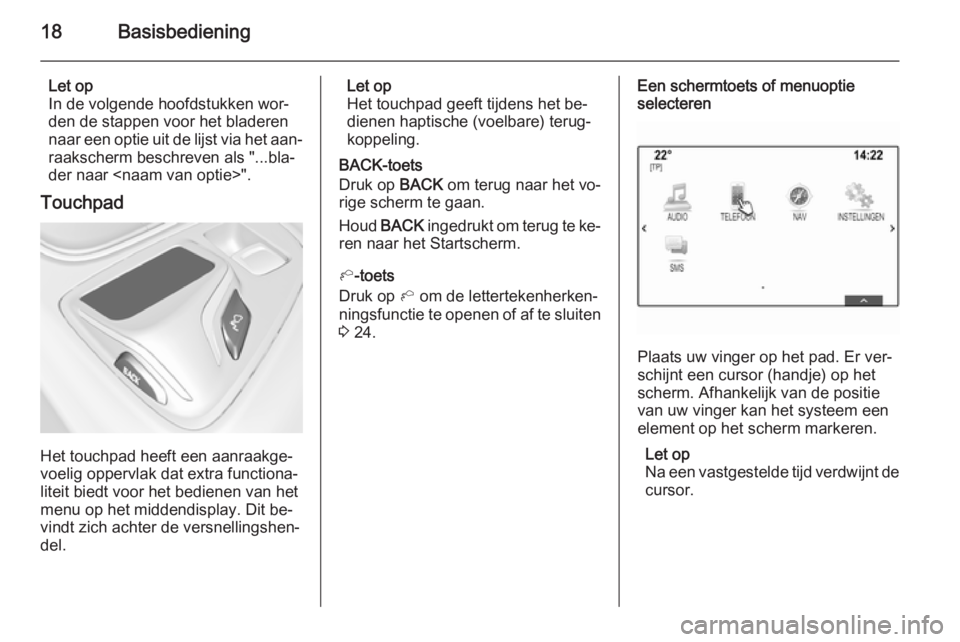
18Basisbediening
Let op
In de volgende hoofdstukken wor‐
den de stappen voor het bladeren
naar een optie uit de lijst via het aan‐ raakscherm beschreven als "...bla‐
der naar
Touchpad
Het touchpad heeft een aanraakge‐
voelig oppervlak dat extra functiona‐
liteit biedt voor het bedienen van het menu op het middendisplay. Dit be‐
vindt zich achter de versnellingshen‐
del.
Let op
Het touchpad geeft tijdens het be‐
dienen haptische (voelbare) terug‐
koppeling.
BACK-toets
Druk op BACK om terug naar het vo‐
rige scherm te gaan.
Houd BACK ingedrukt om terug te ke‐
ren naar het Startscherm.
h -toets
Druk op h om de lettertekenherken‐
ningsfunctie te openen of af te sluiten 3 24.Een schermtoets of menuoptie
selecteren
Plaats uw vinger op het pad. Er ver‐
schijnt een cursor (handje) op het
scherm. Afhankelijk van de positie
van uw vinger kan het systeem een
element op het scherm markeren.
Let op
Na een vastgestelde tijd verdwijnt de
cursor.
Page 19 of 149
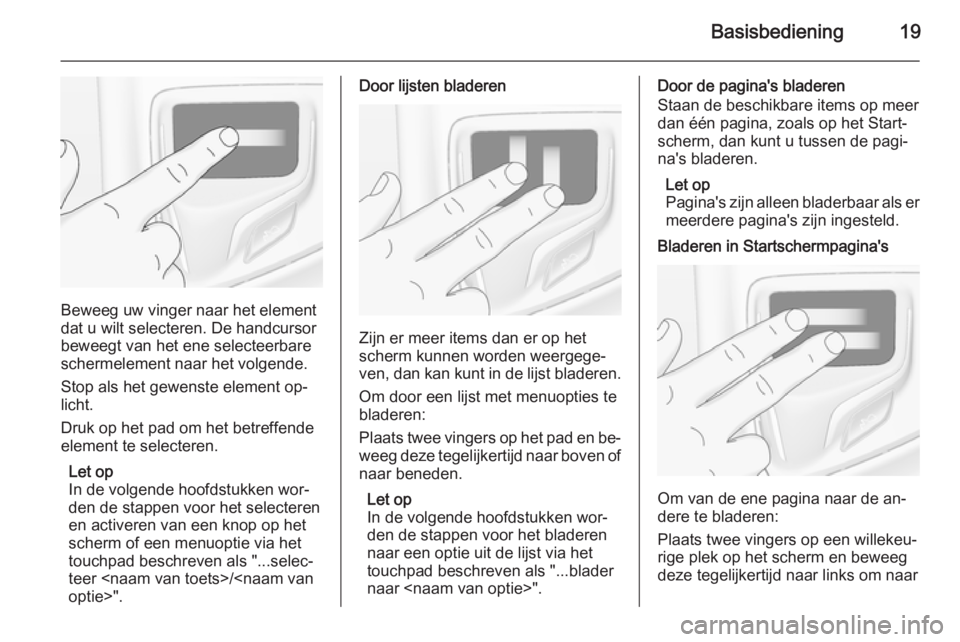
Basisbediening19
Beweeg uw vinger naar het element
dat u wilt selecteren. De handcursor
beweegt van het ene selecteerbare
schermelement naar het volgende.
Stop als het gewenste element op‐
licht.
Druk op het pad om het betreffende
element te selecteren.
Let op
In de volgende hoofdstukken wor‐ den de stappen voor het selecteren
en activeren van een knop op het
scherm of een menuoptie via het
touchpad beschreven als "...selec‐
teer
Door lijsten bladeren
Zijn er meer items dan er op het
scherm kunnen worden weergege‐
ven, dan kan kunt in de lijst bladeren.
Om door een lijst met menuopties te
bladeren:
Plaats twee vingers op het pad en be‐
weeg deze tegelijkertijd naar boven of naar beneden.
Let op
In de volgende hoofdstukken wor‐ den de stappen voor het bladeren
naar een optie uit de lijst via het
touchpad beschreven als "...blader
naar
Door de pagina's bladeren
Staan de beschikbare items op meer
dan één pagina, zoals op het Start‐ scherm, dan kunt u tussen de pagi‐
na's bladeren.
Let op
Pagina's zijn alleen bladerbaar als er
meerdere pagina's zijn ingesteld.Bladeren in Startschermpagina's
Om van de ene pagina naar de an‐
dere te bladeren:
Plaats twee vingers op een willekeu‐
rige plek op het scherm en beweeg
deze tegelijkertijd naar links om naar
Page 20 of 149
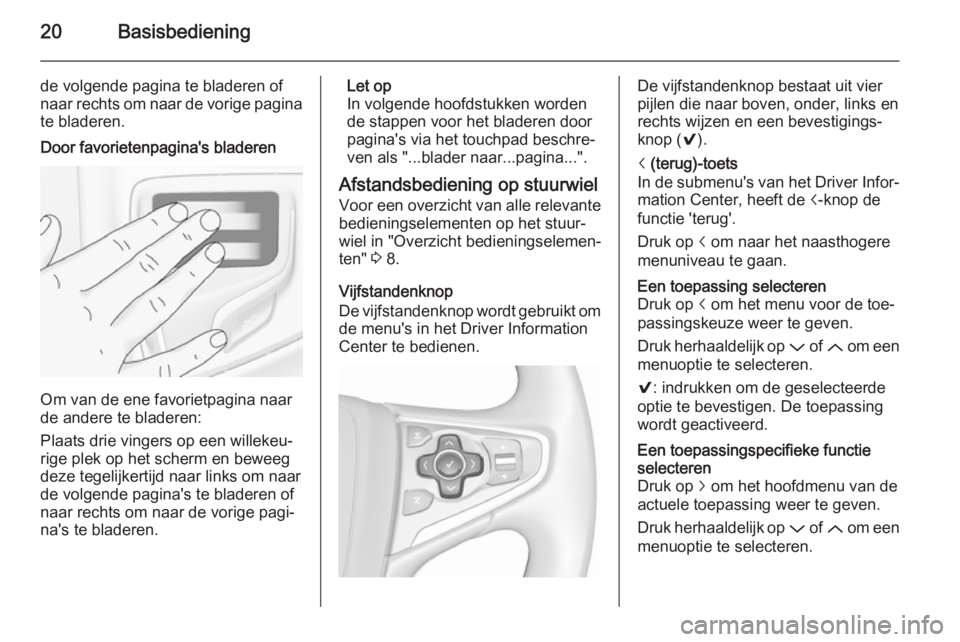
20Basisbediening
de volgende pagina te bladeren of
naar rechts om naar de vorige pagina
te bladeren.Door favorietenpagina's bladeren
Om van de ene favorietpagina naar
de andere te bladeren:
Plaats drie vingers op een willekeu‐
rige plek op het scherm en beweeg
deze tegelijkertijd naar links om naar
de volgende pagina's te bladeren of
naar rechts om naar de vorige pagi‐
na's te bladeren.
Let op
In volgende hoofdstukken worden
de stappen voor het bladeren door
pagina's via het touchpad beschre‐
ven als "...blader naar...pagina...".
Afstandsbediening op stuurwiel
Voor een overzicht van alle relevante
bedieningselementen op het stuur‐
wiel in "Overzicht bedieningselemen‐
ten" 3 8.
Vijfstandenknop
De vijfstandenknop wordt gebruikt om
de menu's in het Driver Information
Center te bedienen.De vijfstandenknop bestaat uit vier
pijlen die naar boven, onder, links en rechts wijzen en een bevestigings‐
knop ( 9).i (terug)-toets
In de submenu's van het Driver Infor‐ mation Center, heeft de i-knop de
functie 'terug'.
Druk op i om naar het naasthogere
menuniveau te gaan.Een toepassing selecteren
Druk op i om het menu voor de toe‐
passingskeuze weer te geven.
Druk herhaaldelijk op P of Q om een
menuoptie te selecteren.
9 : indrukken om de geselecteerde
optie te bevestigen. De toepassing wordt geactiveerd.Een toepassingspecifieke functie
selecteren
Druk op j om het hoofdmenu van de
actuele toepassing weer te geven.
Druk herhaaldelijk op P of Q om een
menuoptie te selecteren.